Adobe Reader không chỉ hỗ trợ đọc file PDF mà còn cung cấp tính năng chuyển đổi sang các định dạng như Word, Excel và PowerPoint. Bài viết sẽ hướng dẫn cách xuất file PDF sang các định dạng văn bản phổ biến bằng Adobe Reader.
Adobe Reader cho phép chuyển đổi PDF sang Word, Excel hoặc PowerPoint nhưng có thể yêu cầu tài khoản trả phí. Dưới đây là cách thực hiện chi tiết.
Điều kiện sử dụng tính năng chuyển đổi PDF
Adobe Reader cung cấp tùy chọn xuất file PDF sang các định dạng văn bản phổ biến. Tuy nhiên, tính năng này không hoàn toàn miễn phí:
- Chuyển đổi sang .txt: Miễn phí.
- Chuyển đổi sang Word (.doc, .docx), Excel (.xlsx), PowerPoint (.pptx): Cần đăng ký gói Adobe Export PDF hoặc Adobe Acrobat Pro DC.
Các bước xuất file PDF sang Word, Excel hoặc PowerPoint
Bước 1: Mở một file PDF bất kỳ, nhấn menu File >Save as other.
Bước 2: Từ menu phụ xuất hiện hai tùy chọn cho người dùng lựa chọn.
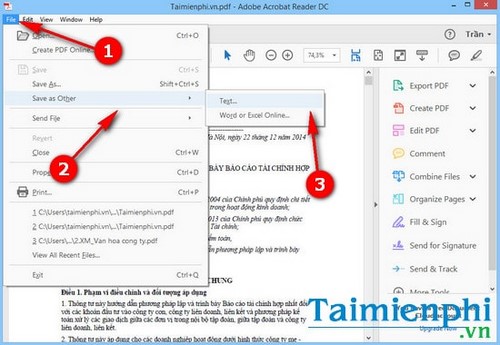
- Text: Chuyển đổi file PDF sang định dạng file Text (.txt).
- Word or Excel Online: Chuyển đổi file PDF sang định dạng .doc, .docx hoặc .xlsx, .pptx, .rtx.
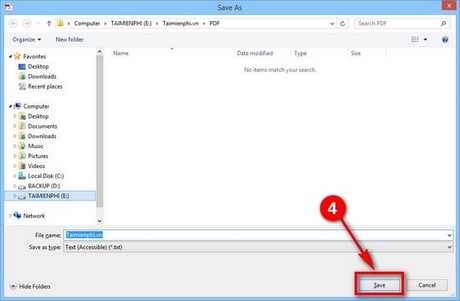
Tùy theo nhu cầu bạn chọn cho mình một công cụ chuyển đổi khác nhau.
- Đối với chuyển đổi sang định dạng .txt, bạn có thể tải về trực tiếp trên máy.
- Đối với các định dạng còn lại, bạn sẽ cần phải chuyển sang giao diện chuyển đổi khác.

Kết quả sau khi chuyển đổi. Do PDF chứa nhiều ký tự không hỗ trợ trên trình đọc Notepad nên có thể bạn sẽ thấy hiện tượng như trong hình.

Bước 3: Bạn có thể bổ sung thêm file PDF muốn chuyển đổi bằng cách nhấn vào ô Add Files to Export.

Bước 4: Tại mục Convert To, bạn chọn định dạng file muốn chuyển đổi.

Bước 5: Mục Document Language cung cấp cho bạn những tùy chọn để sử dụng cùng tính năng đọc văn bản.
Bước 6: Nhấn Export to Word, Excel, RTF hoặc Powerpoint.

File đã tải về như mong muốn.
https://thuthuat.taimienphi.vn/cach-xuat-file-pdf-sang-word-excel-powerpoint-bang-adobe-reader-7784n.aspx
Adobe Reader hỗ trợ chuyển đổi PDF sang Word, Excel, PowerPoint, nhưng tính năng này yêu cầu tài khoản trả phí. Nếu không muốn sử dụng dịch vụ của Adobe, bạn có thể tham khảo công cụ chuyển đổi PDF trực tuyến như Smallpdf, iLovePDF hoặc Google Docs để thao tác nhanh chóng.